- Autor Jason Gerald [email protected].
- Public 2023-12-16 11:34.
- Modificat ultima dată 2025-01-23 12:43.
Acest wikiHow vă învață cum să afișați comentariile pe care le-ați ascuns de pe o pagină publică de Facebook.
Etapa
Metoda 1 din 2: pe aplicația Facebook (iPhone)
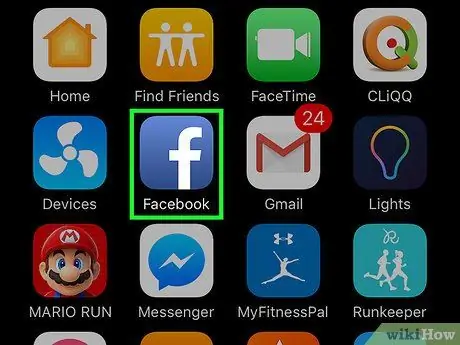
Pasul 1. Deschideți aplicația Facebook
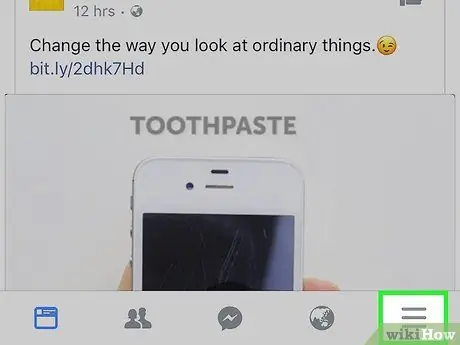
Pasul 2. Atingeți butonul
Este un buton cu trei linii orizontale în colțul din dreapta jos al ecranului.
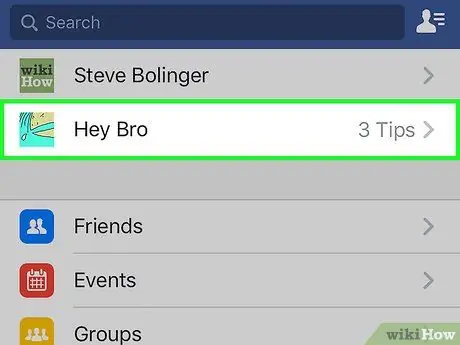
Pasul 3. Atingeți pagina pe care o gestionați
Lista paginilor pe care le puteți accesa se află în partea de sus a ecranului.
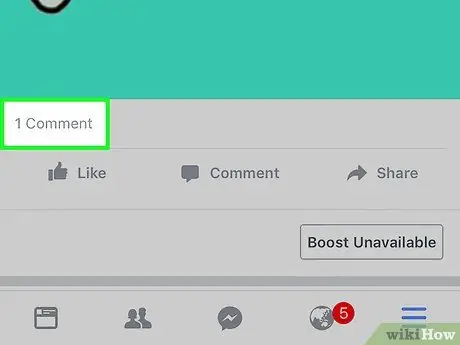
Pasul 4. Atingeți postarea pentru a vizualiza secțiunea de comentarii
Toate comentariile ascunse vor fi afișate în text gri.
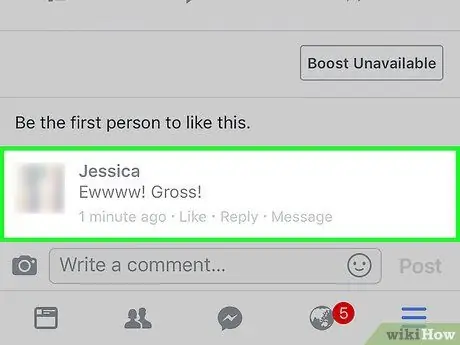
Pasul 5. Atingeți și mențineți apăsat comentariul cu text gri
După aceea, va fi afișat meniul.
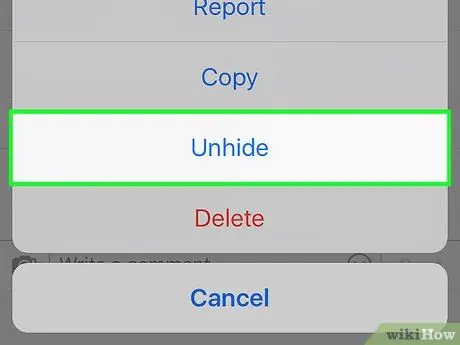
Pasul 6. Atinge Afișează („Afișează”)
Comentariile vor fi apoi afișate din nou pe pagina publică.
Metoda 2 din 2: pe site-ul desktop Facebook
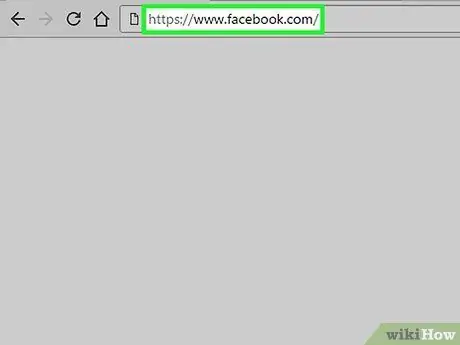
Pasul 1. Accesați www.facebook.com

Pasul 2. Conectați-vă la contul dvs. dacă vi se solicită
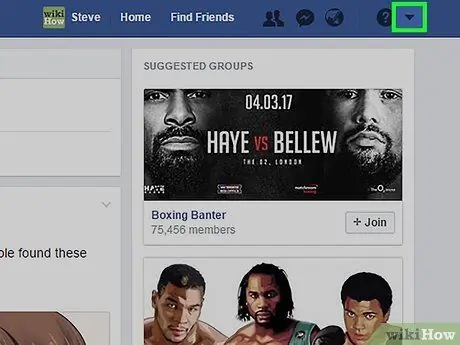
Pasul 3. Faceți clic pe săgeata drop-down
Este o pictogramă săgeată în colțul din dreapta sus al ecranului, lângă pictograma semnului întrebării.
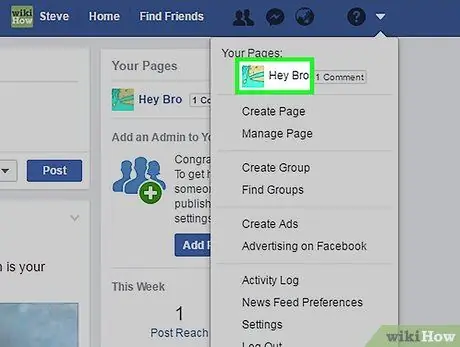
Pasul 4. Faceți clic pe pagina pe care o gestionați
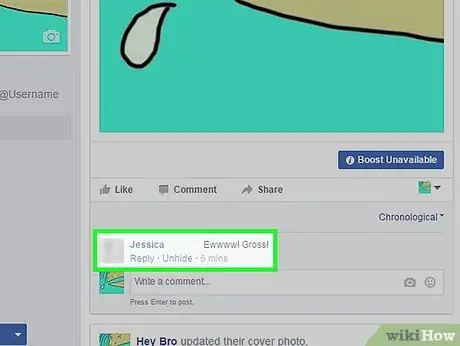
Pasul 5. Căutați postări cu comentarii ascunse
Comentariile vor apărea în text gri.
Dacă există un singur comentariu la postare, faceți clic pe butonul albastru cu trei puncte pentru a afișa comentariile ascunse
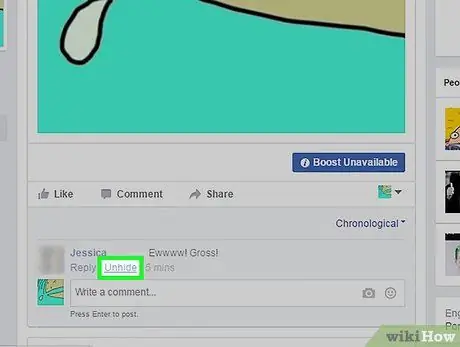
Pasul 6. Faceți clic pe Afișați („Afișați”)
Această opțiune se află sub comentariu și apare în text gri. După aceea, comentariul va fi afișat din nou pe pagina publică.






